Amazon-Gutschein einlösen - so geht's
Sie können auf unterschiedlichen Wegen Gutscheine von Amazon einlösen. Wir erklären Ihnen hier genau, wie's geht.

- Isabelle Bauer
Haben Sie einen Amazon-Gutschein, gibt es zwei einfache Möglichkeiten, wie Sie diesen einlösen können. Sie können das Guthaben auf Ihr Amazon-Konto übertragen und es für einen zukünftigen Kauf speichern oder Sie geben Ihre Geschenkkarteninformationen während eines Kaufes bei der Zahlungsmethode ein.
Amazon-Guthaben mit Gutschein aufladen
Falls Sie Angst haben, Ihre Gutscheinkarte zu verlieren, können Sie das Guthaben direkt auf Ihr Amazon-Konto übertragen und dann beim nächsten Kauf verwenden.
Folgen Sie unserer Schritt-für-Schritt-Anleitung oder schauen Sie sich die Kurzanleitung an.
Amazon Gutschein einlösen Guthaben App (4 Bilder)
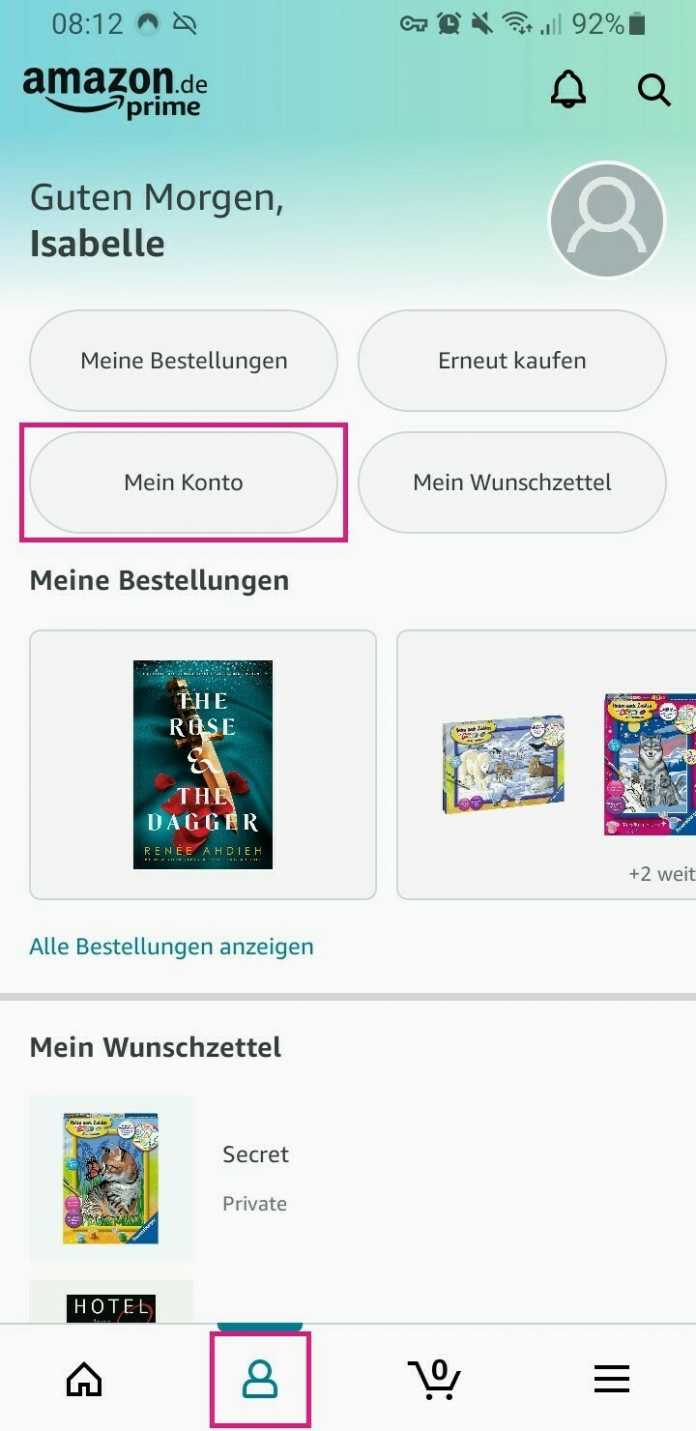
1. Schritt:
Folgen Sie unserer Schritt-für-Schritt-Anleitung oder schauen Sie sich die Kurzanleitung an.
Amazon Gutschein einlösen Guthaben Webseite (4 Bilder)
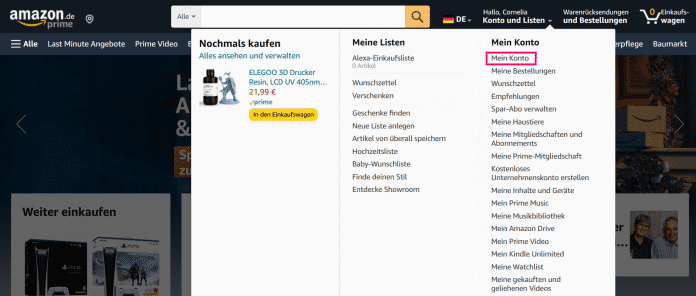
1. Schritt:
Gutschein an der Kasse einlösen
Wenn Sie eine Bestellung bei Amazon aufgeben, können Sie bei der Zahlungsart den Gutschein-Code einlösen, um mit dem Guthaben zu zahlen.
Folgen Sie unserer Schritt-für-Schritt-Anleitung oder schauen Sie sich die Kurzanleitung an.
Amazon Gutschein einlösen Kasse App (3 Bilder)

1. Schritt:
Folgen Sie unserer Schritt-für-Schritt-Anleitung oder schauen Sie sich die Kurzanleitung an.
Amazon Gutschein einlösen Kasse Webseite (3 Bilder)

1. Schritt:
Kurzanleitung: Guthaben in der App
- In der Amazon-App öffnen Sie am unteren Bildschirmrand das Symbol mit dem Männchen.
- Tippen Sie dann auf "Mein Konto" und wählen Sie anschließend "Geschenkgutschein-Guthaben verwalten".
- Hier wählen Sie nun "Lösen Sie einen weiteren Geschenkgutschein ein" aus.
- Geben Sie anschließend den Gutschein-Code in das Textfeld ein und tippen Sie auf "Ihrem Konto gutschreiben" oder scannen Sie den Gutschein mit dem Button "Scannen Sie Ihre Karte".
Kurzanleitung: Guthaben am Desktop
- Fahren Sie mit dem Mauszeiger über den Menüpunkt "Konten und Listen".
- Wählen Sie anschließend den Eintrag "Mein Konto" an.
- Klicken Sie dann auf "Geschenkgutscheine" und anschließend auf "Geschenkgutschein einlösen".
- Hier können Sie nun den Gutschein-Code in das Textfeld eingeben. Klicken Sie anschließend auf "Ihrem Konto gutschreiben".
Kurzanleitung: Zahlungsmethode in der App
- Fügen Sie die gewünschten Artikel Ihrem Warenkorb hinzu und öffnen Sie diesen dann, indem Sie am unteren Bildschirmrand auf das entsprechende Symbol tippen.
- Wählen Sie anschließend "Zur Kasse gehen".
- Beim Schritt "Zahlungsart auswählen" können Sie nun unter "Gutschein- und Aktionscodes" den Gutschein-Code einlösen.
- Alternativ können Sie auch bei der Überprüfung Ihrer Bestellung im Bereich "Zahlungsdaten" den Gutschein-Code in das entsprechende Feld eingeben. Außerdem können Sie hier über das Kamera-Symbol den Gutschein mit Ihrem Smartphone scannen.
Kurzanleitung: Zahlungsmethode am Desktop
- Fügen Sie die gewünschten Artikel Ihrem Warenkorb hinzu und klicken Sie anschließend oben links auf den Button "Einkaufswagen", um diesen zu öffnen.
- Wählen Sie nun "Zur Kasse gehen" an.
- Bei "Wählen Sie eine Zahlungsart aus" lösen Sie jetzt unter dem Punkt "Verfügbares Guthaben" Ihren Gutschein-Code ein.
(isba)